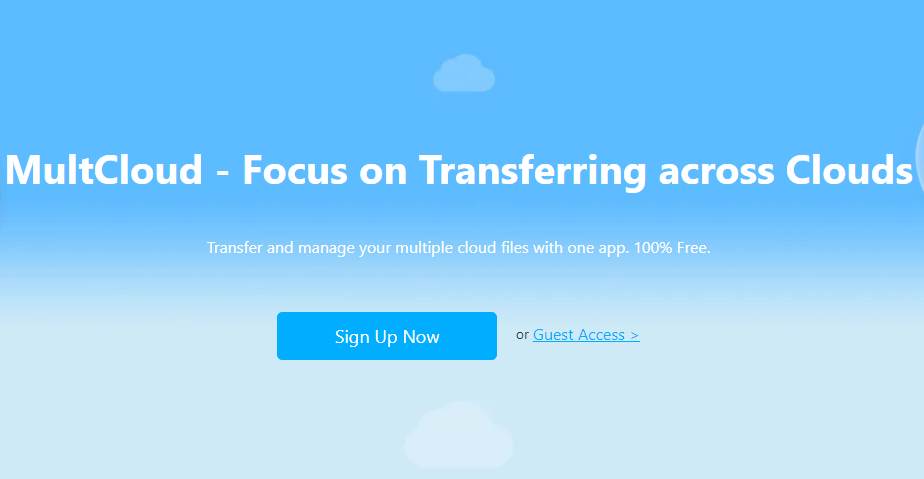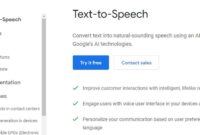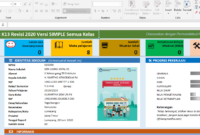Cara Remote Upload di Google Drive dari Cloude lain – Tutorial kali ini adalah Bagaimana cara transfer file ke Google Drive dari penyimpanan atau Cloude yang lain.
Mungkin dari judulnya agak terlalu susah di pahami ya? baiklah akan saya jelaskan maksud dan tujuan dari artikel ini.
Cara remote upload itu maksudnya mentransfer flie atau upload file dengan menggunakan Url.
Kalau biasanya untuk mengupload file ke google drive, yang harus kita siapkan adalah file yang akan kita upload, kemudian kita upload ke google drive.
Berbeda dengan remote upload, jadi yang kita siapkan adalah Url file yang akan kita upload.
Jadi misalnya begini, anda punya file yang anda simpan di akun Dropbox, dan anda ingin memindahkan file yang ada di dropbox tersebut ke google drive.
Anda tidak perlu mendownload file yang disimpan di dropbox tersebut, melainkan hanya mengambil alamat url file di dropbox tersebut.
Nah setelah anda mendapatkan url file dari dropbox, anda tinggal menggunakan aplikasi web dan paste kan disitu maka secara langsung akan pindah ke akun google drive anda.
Backup data ini terbilang sangat cepat dan tidak memakan waktu banyak, dibandingkan kita harus download kemudian kita upload lagi.
Atau cara ini bisa ada lakukan yaitu transfer file dari Google drive ke akun google drive lainya.
Sangat mudah sekali anda tinggal upload link ke google drive maka file akan otomatis tersimpan di google drive ada.
Baiklah saya akan jelaskan bagaimana cara remote upload file ke google drive tanpa ribet dan cepat hemat kuota.
Cara Upload file ke Google Drive Via Url
Untuk mengupload file secara otomatis dengan cara remote upload, tentunya kita membutuhkan sebuah tools atau alat untuk meremot upload file tersebut.
Tools aplikasi untuk remote upload ke google drive yaitu dengan menggunakan web aplikasi yang namanya MultCloud.
Aplikasi pihak ketiga ini bisa anda gunakan untuk media remote upload ke google drive anda secara gratis.
MultCloud adalah sebuah situs dimana kita bisa mentransfer file dari cloud satu ke cloud yang lain.
Dengan Multcloud anda bisa mengakses akun Cloud google drive anda, dan anda bisa mengolah data seperti upload file dari komputer, membuat folder, rename file, menghapus file dan lain-lain.
Cara Remote Upload ke google drive dengan multcloud
Pertama anda pergi ke situs multcloud.com kemudian lakukan registrasi secara gratis. atau jika anda ingin mencoba saja, anda tidak perlu registrasi masuk sebagai guest saja.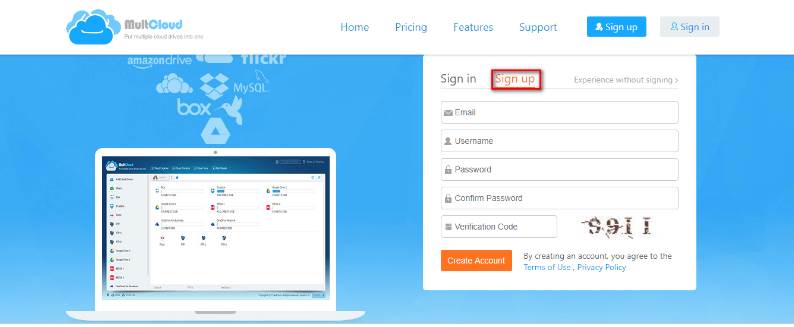
Setelah anda mendaftar selanjutnya login ke multcloud.
Kemudian akan masuk ke halaman dashboard plih menu add Cloud kemudian pilih cloud yang anda inginkan misal saya contohkan google drive. klik Next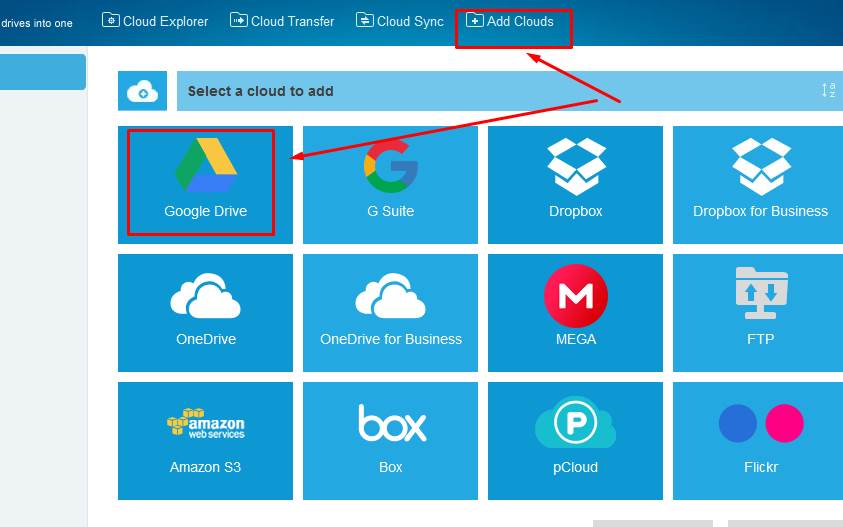
Selanjutnya silahkan koneksikan akun google drive anda ke multcloud.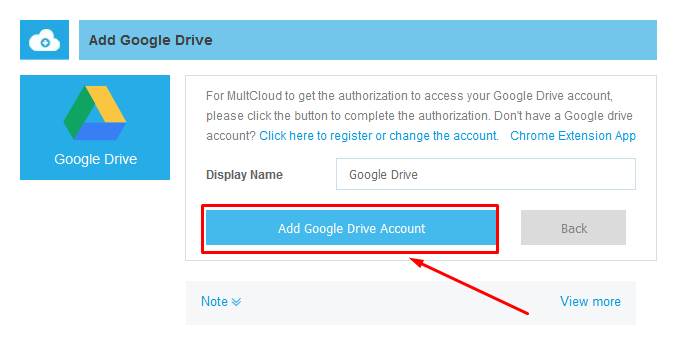
Setelah anda singkronkan dengan akun google drive anda, secara otomatis akun google drive anda akan terbaca oleh multcloud.
Dan anda bisa mengolah akun google drive anda, buat folder baru, upload file dari komputer, hapus file, rename file dan lain-lain.
Dengan cara Klik kanan pada area kosong kemudian pilih menu yang di inginkan.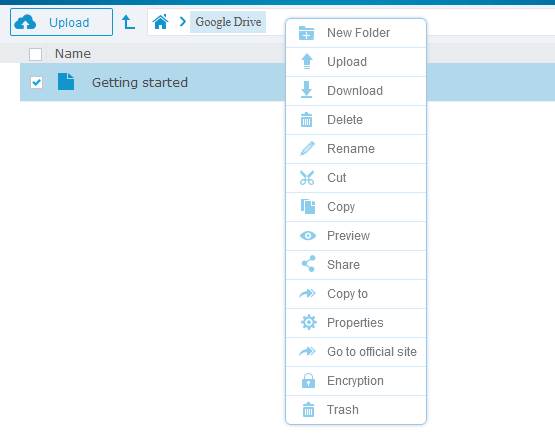
Lanjut ke pembahasan kita akan remote file dari akun google drive satu ke google drive lainya.
Selanjutnya kita masuk lagi ke akun google drive tempat file yang akan kita transfer.
Sama seperti cara diatas, klik menu Add Cloud kemudian pilih Google drive, selanjutnya masukan akun google drive ke 2 dimana tempat file anda yang akan di transfer.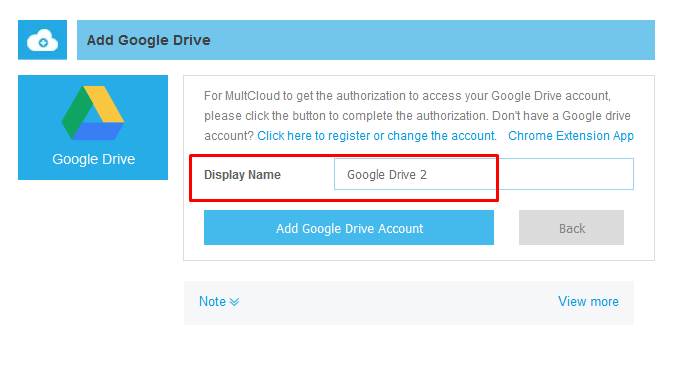
Bedakan antara akun google drive pertama dengan yang kedua, agar tidak bingung nantinya. lihat gambar diatas.
Nah..nanti akan terlihat seperti gambar dibawah ini.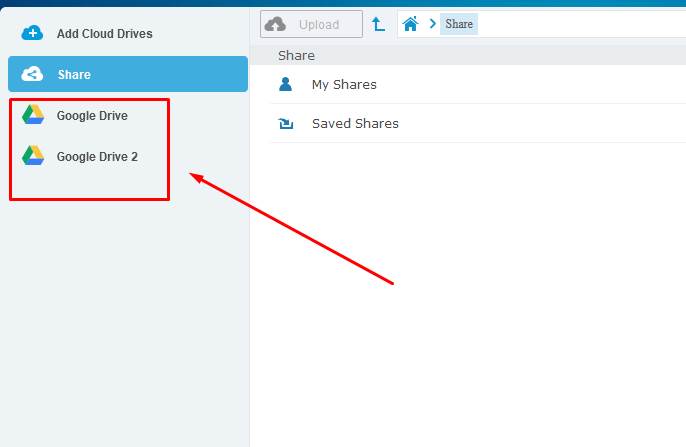
Cara Transfer file dari akun google drive satu ke akun google drive lainya
Setelah kedua akun google drive sudah di singkronkan di multcloud, sekarang kita tinggal lakukan pemindahan file antara ke dua google drive tersebut.
Jadi intinya kita google drive yang pertama kan kosong tidak ada file, terus google drive yang kedua ada file nya.
Misi kita kali ini adalah memindahkan file dari google drive yang ada isinya ke google drive yang masih kosong.
Jadi rumusnya adalah Google Drive 2 to Google Drive 1.
Langkah pertama yaitu klik menu Cloud transfer kemudian masukan ke dua akun google drive. lihat gambar dibawah.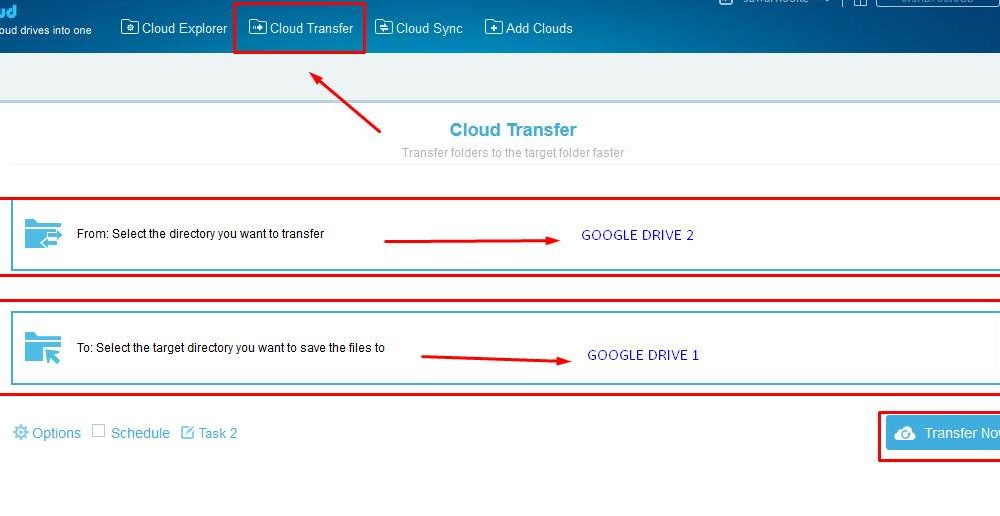
Kemudian klik transfer now, tunggu hingga proses transfer selesai, caranya klik menu kotak kecil deket dengan nama akun kita dibagian atas.
Jika proses transfer sudah selesai, kembali ke menu Explorer lihat menu bagian kiri ada dua akun google drive.
Buka akun google drive yang pertama dimana semua file yang ada di google drive ke dua sudah dipindahkan secara otomatis ke akun google drive pertama.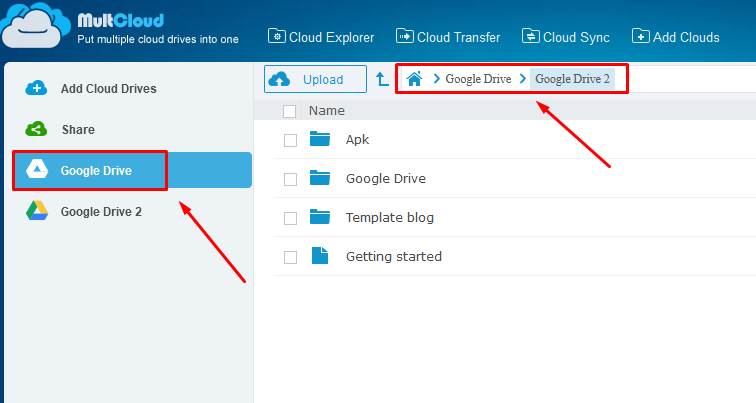
Selesai…
Anda juga bisa mentransfer file dari penyimpanan selain google drive, misalnya Dropbox, one drive dan akun penyimpanan lainya.
caranya sama yang diatas tinggal masukan akun anda di menu add Cloud.
Cloud yang dapat anda hubungkan ke multcloud diantaranya adalah:
- Google Drive
- G Suit
- Dropbox
- Dropbox For Business
- One Drive
- One Drive for Business
- Mega
- FTP
- Amazon S3
- Box
- pCloud
- Fickr
- Google Photos
- Media Fire
- MySQL
- HubiC
- Egnyte
- Putio
- SugarSync
- Backblaze
- Evernote
- Alfresco
- WebDav
- ownCloud
- CloudMe
- Cubby
- MyDrive
- Yandex
- HiDrive
- ADrive
- Web.DE
- Baidu
Dari penyimpanan Cloud diatas anda bisa mentransfer ke semua akun Cloud yang anda inginkan.
Demikianlah tadi tutorial Cara remote upload di Googel Drive dari Cloud lain, semoga dengan artikel ini anda bisa bertambah wawasanya.
Baca juga artikel lainya pada blog ini :
- Cara membuat google form
- Cara menggunakan google meet di classroom
- Cara membuat soal di google form
- Google formulir pendaftaran
Dan semoga aritkel ini bisa bermanfaat, dan dapat dipergunakan dengan sebaik mungkin.
Jangan lupa untuk membagikan artikel dari blog ini ke teman atau saudara barangkali artikel ini mereka butuhkan.
Apabila anda masih bingung silahkan tulis di kolom komentar dibawah ini.